HP 小型机故障处理指导书.docx
《HP 小型机故障处理指导书.docx》由会员分享,可在线阅读,更多相关《HP 小型机故障处理指导书.docx(17页珍藏版)》请在冰豆网上搜索。
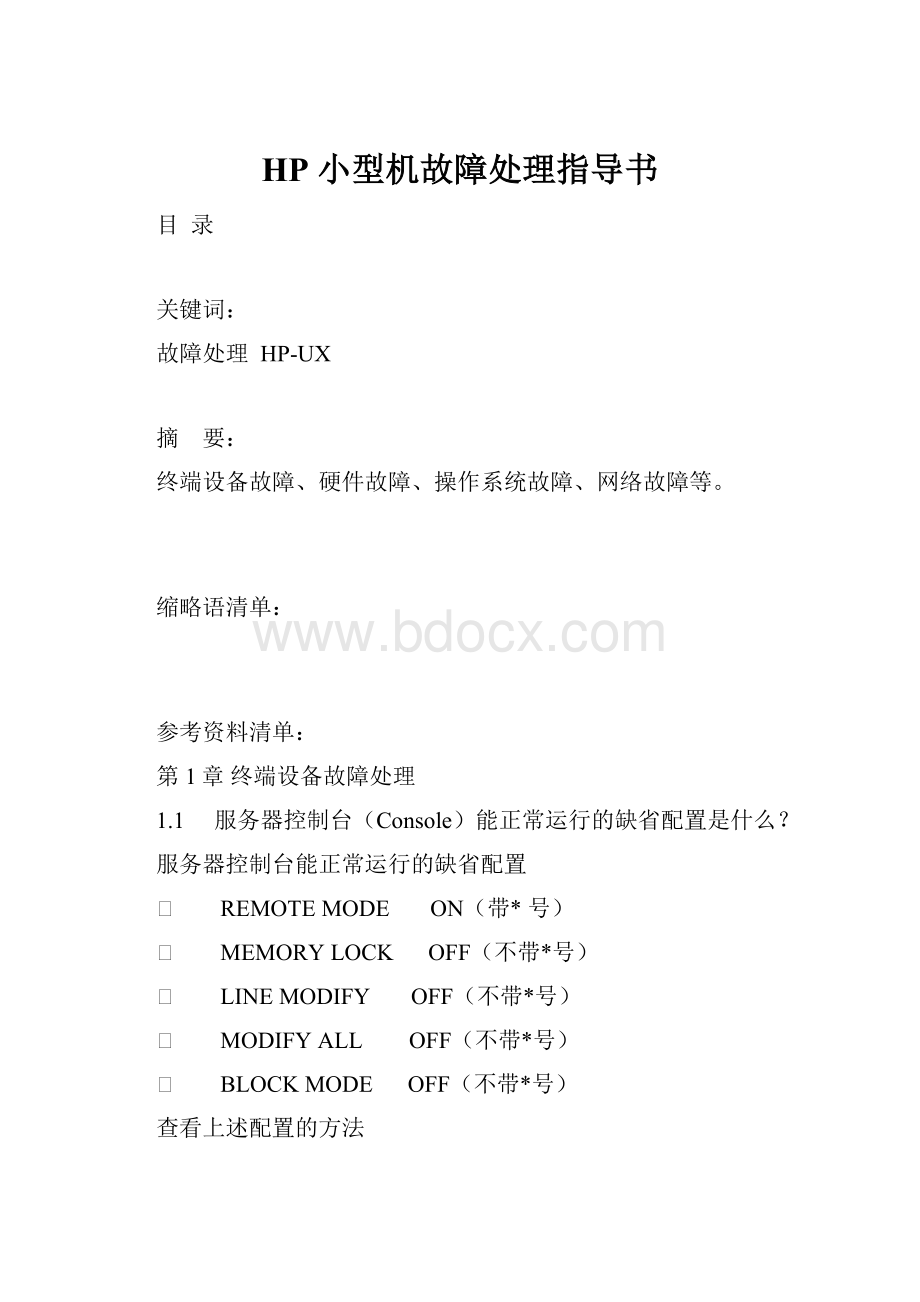
HP小型机故障处理指导书
目 录
关键词:
故障处理 HP-UX
摘 要:
终端设备故障、硬件故障、操作系统故障、网络故障等。
缩略语清单:
参考资料清单:
第1章终端设备故障处理
1.1 服务器控制台(Console)能正常运行的缺省配置是什么?
服务器控制台能正常运行的缺省配置
⏹ REMOTEMODE ON(带*号)
⏹ MEMORYLOCK OFF(不带*号)
⏹ LINEMODIFY OFF(不带*号)
⏹ MODIFYALL OFF(不带*号)
⏹ BLOCKMODE OFF(不带*号)
查看上述配置的方法
在服务器控制台的键盘上方有一排功能键F1-F8,在功能键F4与F5之间有Menu和UserSystem两个键。
当要查看服务器控制台的参数配置时,首先按UserSystem键,这时在服务器控制台屏幕的最下面一行显示出8个高亮度的方块,每个方块从左到右分别对应功能键F1到F8;再按功能键F4,表示选择Modes,依然是8个亮方块,但是方块上的文字改变了。
依照上述5个参数的名称检查相应的方块,看是否正确地配置了。
如果没有,按与方块对应的功能键进行改变,直到所有参数正确地配置好。
最后按Menu键退出。
1.2 机器正常运行中,发现键盘不响应时怎么办?
首先Reset终端:
⏹ shift+ctrl+reset
⏹ 关/开电源
如果键盘仍然不响应,可能的情况有以下几种:
服务器控制台配置可能不对:
在主机启动起来之前服务器控制台上的datacommBaudrate设置与主机启动起来之后的设置不一致,会引起服务器控制台不响应键盘。
解决办法:
按下键盘上方正中的”UserSystem”键,屏幕下方显示如下亮块,括号中为其对应键:
(F1)(F2)(F3)(F4) (menu)(User (F5) (F6) (F7) (F8) System)
其中每一个方框对应于键盘第一行的~键。
按下键,屏幕下方显示如下:
(F1) (F2) (F3) (F4)(menu)(User (F5) (F6) (F7) (F8) System)
按下键,修改菜单中的BaudRate项。
服务器控制台上的RemoteMode设置不对。
解决办法:
按下键盘上方正中的”UserSystem”键,屏幕下方显示如下:
(F1)(F2)(F3)(F4) (menu)(User (F5) (F6) (F7) (F8) System)
按下键,屏幕下方显示如下:
(F1)(F2)(F3)(F4)(menu)(User(F5)(F6)(F7)(F8)System)
其中REMOTE MODE后必须带有”*”号,如果没有,可以按键加上。
键盘被锁:
此时在屏幕右下方正文有“STOP”字样显示。
解决:
按键可清除此锁。
键在键盘左上方,键右边。
看此终端是否正在运行某个编辑进程。
解决:
用另一终端登录上来,再#ps-ef命令,如有vi或之类的编辑进程,用手动杀掉它。
XON/XOFF协议:
如之前按过发XOFF信号给主机,则主机停止向此终端的输出显示。
解决:
按发XON信号给主机。
某个应用手动挂起不能被中断.
解决:
用另一个终端登录上来,执行:
#cat/etc/motd>/dev/tty?
p!
其中:
tty?
p!
是被挂起终端的设备文件.如果在/dev/tty?
p!
(被挂起终端〕上有显示,则可以重新开关主机后看问题是否解决。
1.3 控制台没有响应
A1:
按住D键关闭console电源,再打开电源,按住D一直不松开10秒左右,屏幕上提示defaultconfiguse,按Enter键 或者用Ctrl+Scroll恢复设置。
A2:
按Esc:
q!
A3:
Ctrl+c
第2章系统硬件设备故障处理
2.1 系统有多少CPU或MEMORY
SAM->performancemonitor->systemproperty->processorormemory
2.2 一些板卡(GSP,网卡...)的状态灯是什么样子
一般正常工作时绿色灯常亮,有数据通过时会闪烁。
有问题时会亮红灯。
⏹
2.3 磁盘阵列中的磁盘模块可以随意插拔和更换位置吗?
虽然磁盘阵列中的磁盘模块允许带电热插拔操作。
但是磁盘的位置有一定的次序并且在每次拔插后,磁盘组需要一定的时间进行重构,因此在阵列有数据的情况下,不要随意拔插磁盘。
2.4 系统启动时会进行自检并列出信息,启动完成时还能看到这些信息吗?
系统启动时的自检信息反映出自检的过程和结果,在主机的液晶屏上可以看到这些信息比如”7XXX”,一般表示和内存有关的信息。
这些信息都可以查阅有关的手册得知其具体的意义。
如果自检失败,相应的信息就会停留在主机的液晶屏上,根据这个信息就可以初步确定启动失败的原因。
机器启动之后,在CTRL+B的SL命令可以看到最后50个信息,但是,随CHASSIS信息的不断显示,自检信息就会被冲掉。
因此,系统启动之后,这些信息就看不到了。
引导过程到硬盘时,会有配置硬件的信息,这些信息可以通过”dmesg”命令和浏览文件”/usr/adm/syslog/syslog.log”看到,相应运行级别调用的shell程序或进程可以在文件”/etc/rc.log”中看到。
第3章操作系统故障处理
3.1 怎样查看系统中安装了什么软件?
查看系统中所安装的软件,我们可以用命令:
#swlist
3.2 怎样才能安全的删除已安装的软件?
我们可以用命令swremove来删除已安装的软件,具体操作步骤如下:
#swremove
在菜单中用空格键将所需删除的软件标注上亮条。
用键激活菜单选择,将光标用右键移动到Actions项,按回车键激活下拉菜单。
用下键将光标移至MarkForRemovem项,按回车键,将所需删除的软件标注。
再用键激活菜单选择,将光标用右键移动到Actions项,按回车键激活下拉菜单。
用下键将光标移至Remove(analysis)..项,按回车键,就可以将所标注的软件删除。
3.3 如何查看Primary,AlternateBootPath?
重新启动主机,在十秒钟中断时按任意键进入BootAdmin菜单,此时在BootAdmin的提示符下键入pa命令如下:
mainmenu>pa
就会列出Primary,AlternatePath。
3.4 硬件路径(HardwarePath)是如何定义的?
硬件路径是指主机对其SPU与外设(I/O)进行管理的一种标识,是对设备总线结构与地址设置路径结构的标识,以便于确定硬件与诊断故障。
不同设备的硬件路径不能相同,否则会造成中断冲突。
不同机型由于总线结构不同,同类设备的硬件路径大相径庭。
一般原则是,每次总线转换必须有一个反斜扛将上下级总线分隔开。
例如:
8/16/5.6.0
⏹ 8 ---第一级总线
⏹ 16 ---第二级总线
⏹ 5 ---第三级总线卡号
⏹ 6 ---地址
0 ---相应地址下第一个设备
3.5 中文输入不成
在/etc/rc.config.d/LANG文件中加入
LANG=zh_CN.hp15CN
exportLANG
在/etc/profile中加入
stty-istrip-partycs8
重新登陆就可以显示简体中文了。
3.6 当用umount命令无法卸载CDROM文件系统时,怎么办?
有时当使用CD介质安装软件后,系统需要重新启动(reboot)。
系统启动完成后有时你会发现无法开启CDROM驱动器的门取出CD介质,而此时如果执行umount命令系统会报错并且依然无法取出CD介质。
当遇到这样的情况时(为便于说明,假设CDROM的设备文件是/dev/dsk/c3t2d0),按以下方法即可取出CD介质:
首先执行mount命令将CDROM安装到某一个安装点上(例如:
/SD_CDROM此时系统可能会报错,不必理会)
#mount /dev/dsk/c3t2d0 /SD_CDROM
然后执行umount命令将CDROM卸载(此时系统依然可能会报错,同样不必理会)
#umount /SD_CDROM
这时CDROM驱动器的门就可以打开取出CD介质。
第4章网络故障处理
4.1 用什么命令能够看到主机中的网络设备?
用lanscan命令查看主机中的网卡。
例如:
#lanscan
Hardware Station Crd Hdw Net-Interface NM MAC HP-DLPIDLPI
Path Address In# StateNamePPA ID Type SupportMjr#
10/4/8 0x00108318E6E80 UP lan0snap0 1 ETHER Yes 119
10/12/6 0x0060B0C444621 UP lan1snap1 2 ETHER Yes 119
上述命令显示主机中有3块网卡,它们的有关参数如下:
硬件地址分别是 10/4/8、10/4/12(HardwarePath)
网卡名是 lan0、lan1(Net-InterfaceName列)
各网卡的NMID是 1、2(NMID列)
各网卡的工作状态是 UP、DOWN、UP(Hdwstate列)
各网卡的MAC地址是 StationAddress所对应的列
一个网卡要能够正常工作,首先它的工作状态(Net-Interfacename)必须是UP。
用ifconfig命令查看网卡对应的IP地址。
例如:
#ifconfiglan0
lan0:
flags=863
inet15.85.114.14netmaskfffff800broadcast15.85.119.255
在网卡lan0上的地址是15.85.114.14(inet),子网掩码ffff800,广播地址15.85.119.255
4.2 网络不通怎么办?
1)用lanscan看系统网卡状态
如果某个网卡硬件状态(HdwState)是DOWN,首先检查网线和网卡指示灯,如果指示灯不亮,说明该网卡有可能存在硬件问题。
2)用ping命令检查网络通讯是否建立。
例如:
#ping-i15.85.114.1415.85.114.13
PING15.85.114.13:
64bytepackets
64bytesfrom15.85.114.13:
icmp_seq=3.time=1.ms
64bytesfrom15.85.114.13:
icmp_seq=4.time=0.ms
64bytesfrom15.85.114.13:
icmp_seq=5.time=0.ms
64bytesfrom15.85.114.13:
icmp_seq=6.time=0.ms
64bytesfrom15.85.114.13:
icmp_seq=7.time=0.ms
64bytesfrom15.85.114.13:
icmp_seq=8.time=0.ms
64bytesfrom15.85.114.13:
icmp_seq=9.time=0.ms
64bytesfrom15.85.114.13:
icmp_seq=10.time=0.ms
64bytesfrom15.85.114.13:
icmp_seq=11.time=0.ms
64bytesfrom15.85.114.13:
icmp_seq=12.time=1.ms
----15.85.114.13PINGStatistics----
13packetstransmitted,10packetsreceived,23%packetloss
round-trip(ms) min/avg/max=0/0/1
上述命令检查了主机中IP地址为15.85.114.14的网卡和网络系统中IP地址为15.85.114.13的节点间的网络连接,结果是连接正常。
反之,如果没有回应,则表明连接不正常。
ping命令检查了OSI网络的第三层连接。
如果执行ping命令失败,可以使用linkloop命令。
3)用linkloop命令检查第二层连接是否正常。
例如:
#linkloop-i20x080009da0460
LinkconnectivitytoLANstation:
0x080009da0460
--OK
#linkloop-i20x080009d97071
LinkconnectivitytoLANstation:
0x080009d97071
error:
get_msg2getmsgfailed,errno=4
--FAILED
framessent:
1
framesreceivedcorrectly:
0
readsthattimedout:
1
上述第一条命令检查了主机中网卡的NMID为2的卡与网络系统中网卡的MAC地址为0x080009da0460的卡之间的第二层连接,结果是连接正常。
上述第二条命令检查了主机中网卡的NMID为2的卡与网络系统中网卡的MAC地址为0x080009d97071的卡之间的第二层连接,结果表明连接不正常。
4)检查主机是否加电,启动完成,如果正常,更换网线,和Switch/HUB端口,还不行,拔下网线,ping该ip地址,看看是不是有ip冲突?
一般情况下,使用以上命令就可以基本确认网络是否工作正常。
4.3 怎样更改主机名、IP地址和路由等
#set_parmsinitial
根据提示一步一步输入正确的配置,修改完后重启主机。
第5章逻辑卷和文件系统故障处理
5.1 怎样添加、删除逻辑卷?
一、添加逻辑卷
1、添加文件系统卷。
例如:
在vg01上添加一个200M的文件系统卷,卷名为data,mount到目录/sample上。
创建逻辑卷,在系统提示符下键入命令:
#lvcreate–L200–ndata/dev/vg01
首先用umount命令将逻辑卷data从/sample上卸载下来:
#umount/sample
若系统提示设备忙,不能卸载;则在根目录系统提示符下,键入以下命令,进入单用户:
#shutdown-y0
在单用户下,先将所有逻辑卷mount上,键入命令:
#mount-a
用bdf命令看该逻辑卷是否已经mount上,如果mount上,键入以下命令:
#umount/sample在逻辑卷data上创建文件系统:
#newfs–Fvxfs/dev/vg01/rdata
注:
如果是hfs文件系统,则用”newfs–Fhfs/dev/vg01/rdata”
创建目录/sample,并将逻辑卷datamount到/sample.
#mkdirsample
#mount/dev/vg01/data/sample
用bdf命令,将会看到/dev/vg01/data mount到/sample上。
2、添加非文件系统卷(rawdatavolume)。
例同上。
创建逻辑卷,在系统提示符下键入命令:
#lvcreate–L200–ndata/dev/vg01
创建目录/sample,并将逻辑卷datamount到/sample.
#mkdirsample
#mount/dev/vg01/data/sample
用bdf命令,将会看到/dev/vg01/data mount到/sample上。
二、删除逻辑卷
例如:
删除vg01中名为data的逻辑卷,mount到/sample。
卸载所要删除的逻辑卷:
删除逻辑卷/dev/vg01/data,用命令:
#lvremove/dev/vg01/data
5.2 怎样扩大文件系统?
扩大文件系统
扩大文件系统,首先要找到这个文件系统所对应的逻辑卷,只有首先扩大逻辑卷给文件系统以扩大的空间,才能扩大文件系统。
为扩大逻辑卷,先进单用户,在根目录系统提示符下,键入命令:
#shutdown-y0
进入单用户后,先将所有文件系统mount上,键入命令:
#mount-a
例如:
要扩大/usr到500M,用bdf命令看该文件系统是否已经mount上,如果mount上,用命令umount该文件系统。
#umount/usr
扩展逻辑卷
#lvextend -L 500 /dev/vg00/lvol4
这里,假定/usr对应/dev/vg00/lvol4。
扩大文件系统
#extendfs /dev/vg00/lvol4
注:
如果是vxfs文件系统,则用”extendfs -Fvxfs /dev/vg00/lvol4“
将文件系统mount到/usr
#mount /dev/vg00/lvol4 /usr
这样,文件系统”/usr”就被扩大了,
进入原来运行级
#reboot
unix的文件系统
UNIX的文件系统是树状结构,从根开始,从表面上看,文件系统好象是一个整体,但实际上,文件系统可以分成不同的部分,单独占据一块逻卷,就是一个文件系统。
UNIX的文件系统可以分为四种类型:
HFS,VXFS,CDFS,LOFS
在HPUX中,有下列文件系统:
“/“根文件系统
“/usr“,“/sbin“操作系统的一部分。
“/opt“和Application有关的文件系统。
“/etc“mount到此目录下的文件系统包含系统配置文件
“/var“mount到此目录下的文件系统中的文件为系统启动、运行等等产生的文件。
“/stand“包含操作系统核心(Kernel)的有关文件。
“/tmp“包含系统临时文件。
“/dev“包含所有的设备文件。
5.3 /、/var或其它目录满了怎么办?
用“find目录-xdev–size+8000” “du–k目录”来找可疑文件,然后将它移走。
第6章HP小型机求助渠道
6.1 当系统运行发生故障时,如何寻求帮助?
许多用户在系统运行发生故障时,直接拨打本地区惠普分公司电话,希望能迅速得到工程师的支持;而工程师们经常会有不定期的出差,用户可能因找不到工程师而耽误了系统恢复的时间。
为了能及时迅速的响应用户的需求,惠普公司设立了800免费热线电话。
经验丰富的软、硬件工程师可以通过电话或计算机远程访问确定故障点,加速用户问题的解决。
所以,在系统运行发生故障时,请拨打800热线电话请求援助。
直线电话:
(010)65643800
免费电话:
800-810-7000
6.2 机器或者存储的序列号在哪里
这个要根据设备类型来定,一般存储设备和带库都在后面板,主机在后面板或者前面的长的标签条上
6.3 CodeWord的作用及怎样申请?
CodeWord是HP公司用来进行用户权益及软件版权保护的一种方法。
当用户购买了HP公司的软件产品时,会得到若干张CD介质--Application盘。
在Application盘中,包含有未加密的软件和加过密的软件。
加密软件是用户另外付款购买的软件,为保证用户权益及软件版权得到保护,HP只将解密用的密钥---CodeWord,交给购买软件的最终用户。
当用户收到Application盘的同时,还会收到一个用红色字” IMPORTANT”标注的大信封。
信封内装的是CodeWord的申请表。
申请时将操作系统介质的CD盘号和Application盘(每一张)的盘号填在申请表中,再将如何接收CodeWord的方式(FAX或E-mail)填进表中;然后,将申请表用传真发到申请表上指定的传真机。
一般情况下,第二天即可收到CodeWord.
用户也可以采用上网注册的方式,申请CodeWord的网址为:
http:
//
在收到的CodeWord表中,会标明哪个CodeWord对应哪个软件并且该软件在哪一张Application盘上。
安装软件时将Application盘放入CDROM驱动器;执行swinstall命令;在Action菜单里,选InputNewCodeWord项,输入CodeWord。
完成后,在可安装的软件窗口中就可看到解密后的软件;选中该软件,然后就可以进行安装。
6.4 怎样通过联机帮助学会不懂的命令?
HP-UX提供了一个联机命令---”man”,该命令用于帮助用户了解某个HP-UX命令的使用方法、命令的作用等等。
如下例,显示了HP-UX命令who的联机帮助信息:
#manwho
who
(1)
NAME
who-whoisonthesystem
SYNOPSIS
who[-muTlHqpdbrtasAR][file]
whoami
whoamI
DESCRIPTION
Thewhocommandcanlistt